 Comment réinitialiser l'association avec une app cartographique sous Android ?
Comment réinitialiser l'association avec une app cartographique sous Android ?
Principes
Dans TourSolver Mobile, vous pouvez utiliser une app externe comme Google Maps ou Waze pour localiser l'adresse d'une visite, calculer un itinéraire gérant le trafic en temps réel ou lancer l'aide à la navigation jusqu'à l'adresse de destination. Quand vous souhaitez utiliser une app externe, il est possible de choisir l'utilisation d'une app spécifique parmi celles installées sur votre smartphone ou tablette, grâce à la fonction Ouvrir avec, de façon unitaire via le bouton UNE SEULE FOIS, ou de façon définitive via le bouton TOUJOURS. Lorsque ce dernier choix est effectué, l'appel à cette application choisie sera définitif à chaque utilisation du bouton dédié de TS Mobile. Si vous souhaitez restaurer le comportement initial, suivez la procédure ci-dessous.
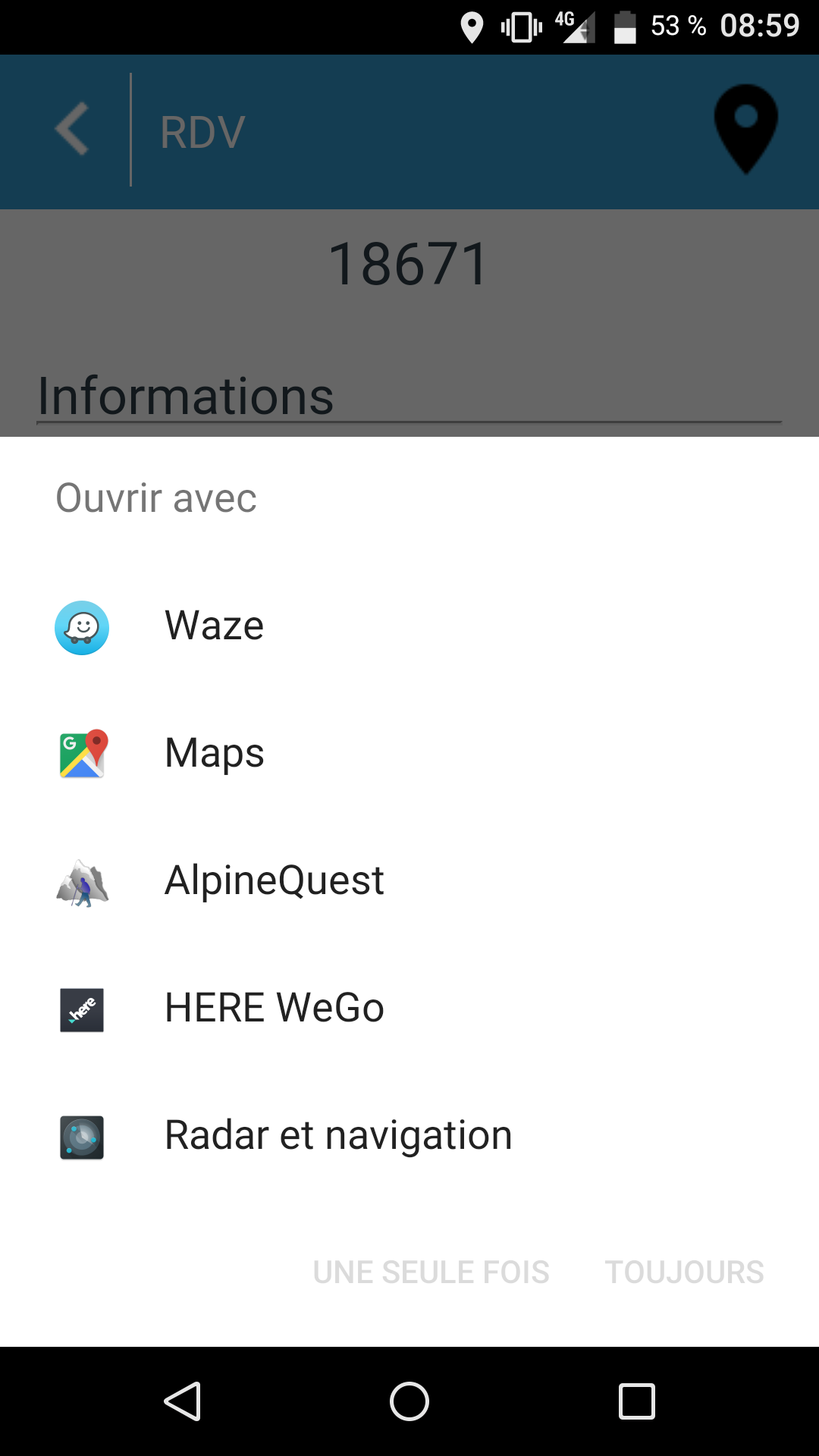
Utilisation
Il existe aussi une manipulation simple à réaliser, qui supprime toutes les associations des applications par défaut qui sont déjà définies pour toutes les retirer en une fois.
 Cette procédure a été testée sur Android 6.0 et 4.1.2. Elle est à confirmer sur les autres versions du système.
Cette procédure a été testée sur Android 6.0 et 4.1.2. Elle est à confirmer sur les autres versions du système.
Procédure pour Android 6.0
Réinitialiser uniquement l'app de cartographie/itinéraire/navigation
Cette procédure s'applique spécifiquement à l'association avec une app de cartographie/itinéraire/navigation :
- Accéder aux Paramètres du smartphone ou de la tablette Android
- Choisir la fonction Applications
- Dans la liste de toutes les applications, choisir l'app utilisée par défaut pour l'accès aux cartes/itinéraires/navigations (Maps pour Google Maps, ou Waze).
- Choisir la fonction Ouvrir par défaut
- La fonction Ouvrir les liens compatibles peut alors être personnalisée pour Toujours demander ou Ouvrir dans cette application. Si vous ne souhaitez jamais utiliser une app installée pour l'accès aux cartes/itinéraires/navigations (par exemple une app de randonnées), choisissez ici Ne pas ouvrir dans cette application.
- Le bouton EFFACER LES ACTIONS PAR DÉFAUT réinitialise toutes les actions définies par défaut sur cette app.
Réinitialiser les préférences (global à tout le système)
- Accéder aux Paramètres du smartphone ou de la tablette Android
- Choisir la fonction Applications
- Dans le menu en haut à droite de l'écran, choisissez Réinitialiser préférences
- Un message de confirmation alerte sur les conséquences : appuyez sur le bouton RÉINITIALISER APPLIS.
Cette opération a pour effet de réinitialiser toutes les préférences relatives aux éléments suivants :
- Restriction de données en arrière-plan pour les applications
- Applications désactivées
- Notifications associées aux applications désactivées
- Applications par défaut pour les actions
- Restrictions d'autorisations
Les données liées aux applications seront conservées.
Procédure pour Android 4.1.2
Cette procédure ne peut pas s'appliquer spécifiquement à l'association avec une app de cartographie/itinéraire/navigation, mais s'applique globalement à toutes les associations définies :
- Accéder aux Paramètres du smartphone ou de la tablette Android
- Aller sur le gestionnaire d'applications
- Appuyer sur le bouton d'option (en bas à gauche de l'écran), qui affiche un menu
- Cliquer sur Réinitialiser les préférences
- Après avoir lu le message d'avertissement, cliquer sur le bouton Réinitialiser les applications
Les réglages suivants sont remis à zéro :
- Les associations par défaut sont supprimées ; il s'agit des applications utilisées par défaut, c'est cette manipulation que l'on souhaite effectuer ici
- Les applications qui avaient été désactivées sont de nouveau activées
- Les notifications désactivées sont réactivées
- ...
La modification est prise en compte instantanément.
Il ne reste alors plus qu'à associer les applications avec de nouvelles actions qui conviennent mieux à ce que l'on souhaite, ou ne pas effectuer d'association définitive pour l'affichage de cartes, le calcul d'itinéraires et la navigation depuis TourSolver Mobile.
Bonne utilisation !
